Cách khắc phục tình trạng giật lag, đơ máy khi chơi game trên PC
Trò chơi trên PC của bạn có vẻ tạm dừng hoặc bỏ qua khi đang trong trận chiến? Cho dù đó là tình trạng giật hình, đơ máy hay tụt FPS thì đó đều là vấn đề nhức nhối của các game thủ PC ở khắp mọi nơi.
Không giống như những khu vườn có tường bao quanh của máy chơi game chuyên dụng, trò chơi trên PC phải chạy trên sự kết hợp gần như vô tận giữa phần cứng, linh kiện và thiết bị ngoại vi, điều này chắc chắn có nghĩa là chúng không phải lúc nào cũng chạy mượt mà và không có vấn đề như các game thủ mong đợi. Mặc dù mức trần cho hiệu suất trên PC cao hơn nhiều, nhưng khả năng xảy ra lỗi phá game cũng cao hơn nhiều.
May mắn thay, bản chất mở của trò chơi trên PC có nghĩa là có vô số giải pháp khả thi cho mọi vấn đề. Trong trường hợp nói lắp hoặc thực sự là bất kỳ loại vấn đề nào về hiệu suất, nhiều giải pháp trong số đó có thể hữu ích. Nếu hình ảnh của bạn bị giật, đây là một số giải pháp phổ biến nhất giúp bạn quay lại phát ở tốc độ khung hình mà không gây tổn hại cho bộ não hoặc phần cứng của bạn.
1. Chẩn đoán sự cố
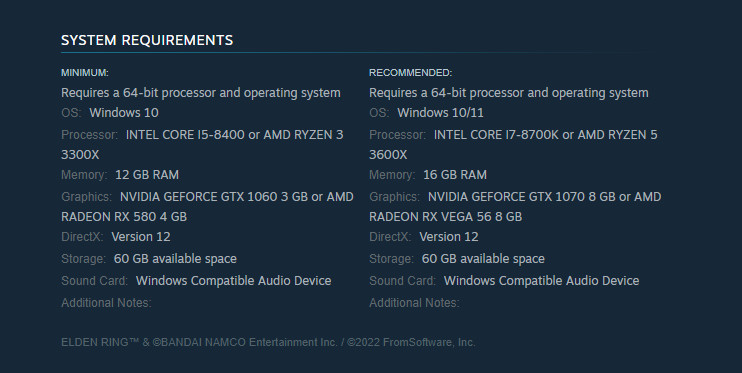
Trước khi có thể giải quyết vấn đề, bạn cần xác định nó. Tình trạng nói lắp mà bạn đang gặp phải thực chất là một vấn đề đơn giản về hiệu suất hay là một lỗi? Nếu đó là lỗi thì đó có phải là lỗi ở phần mềm (điều gì đó cố hữu trong chính trò chơi) không? Có phải sự cố xảy ra do phần cứng của bạn không? Có thể là do sự không tương thích giữa phần cứng và phần mềm?
Giống như nhiều cách khắc phục sự cố trên PC, việc thử và sai sẽ rất quan trọng để giải quyết vấn đề. Bắt đầu với các bước rõ ràng, cấp cao nhất và đi sâu vào các vấn đề cụ thể nhất. Hãy xem thông số kỹ thuật tối thiểu và được đề xuất của trò chơi; nếu phần cứng của bạn thiếu đáng kể một hoặc nhiều danh mục, bạn có thể đang xem xét một vấn đề hiệu suất đơn giản. Trong trường hợp đó, ngoài một số tối ưu hóa được thiết kế để cải thiện hiệu suất, bạn không thể làm gì nhiều (miễn phí) để cải thiện tình trạng chậm hoặc giật hình.
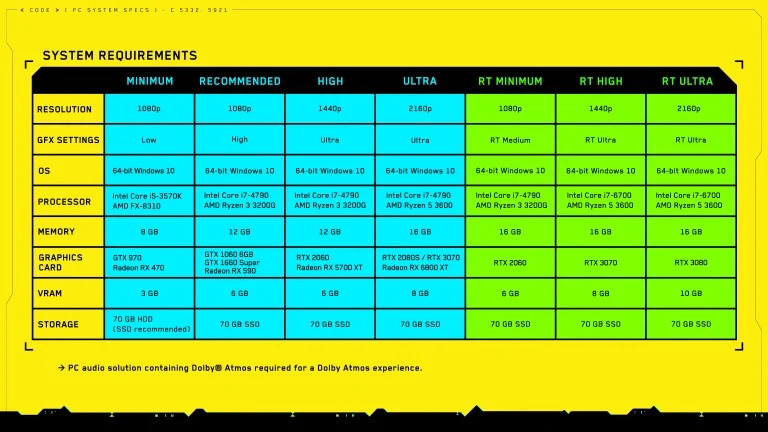
Mặt khác, nếu bạn ở trong (hoặc vượt quá) phạm vi thông số kỹ thuật được đề xuất thì rất có thể vấn đề không nằm ở phía bạn. Tìm kiếm trực tuyến vấn đề cụ thể của bạn và xem các diễn đàn của trò chơi (diễn đàn Steam thường là nơi tuyệt vời để bắt đầu), tài khoản mạng xã hội của trò chơi hoặc các trang truyền thông đưa tin về trò chơi để xem liệu đây có phải là sự cố đã biết hay không và liệu có cách giải quyết nào không. triển khai.
Nếu bạn vẫn chưa rõ, hãy thử nghiên cứu vấn đề của mình trong bối cảnh rộng hơn. Nếu có sự không tương thích về phần cứng/phần mềm, bạn có thể tìm thấy sự cố được đề cập trong tài liệu dành cho các trò chơi, ứng dụng khác hoặc trên trang của nhà sản xuất dành cho chính phần cứng đó. Như một chẩn đoán cuối cùng, hãy cân nhắc việc liên hệ với dịch vụ khách hàng về trò chơi hoặc phần cứng của bạn và xem liệu bộ phận hỗ trợ kỹ thuật có thể hướng dẫn bạn giải pháp hay không (hoặc ít nhất là giúp bạn xác định chính xác vấn đề).
2. Nâng cấp phần cứng

Hãy giải quyết con voi trong phòng. Trong hầu hết các tình huống, cách dễ nhất để giải quyết vấn đề về hiệu suất là ném tiền vào vấn đề đó. Nếu bạn đang gặp phải hiện tượng chậm và giật trong một số trò chơi (hoặc thậm chí cả phần mềm năng suất, trình duyệt,…), thì sự cải thiện đáng kể nhất sẽ đến từ việc nâng cấp thiết bị của bạn – đặc biệt nếu các thành phần đều cũ hơn.
Tuy nhiên, điều này không có nghĩa là bạn chỉ nên đổ tiền vào một số thành phần mới sáng bóng theo ý thích. Trừ khi bạn có thể đốt tiền mà không hối tiếc, đề xuất một cách tiếp cận chiến lược. Bắt đầu với những thành phần cốt lõi cũ nhất của bạn – CPU, bo mạch chủ, GPU, RAM – và tăng lên một hoặc hai thế hệ.
Phần cứng mới nhất sẽ mang lại kết quả lớn nhất nhưng kiến trúc và chipset thế hệ trước thường có mức giảm giá lớn. Nếu bạn bỏ qua một vài thế hệ, ngay cả việc nâng cấp dần dần cũng sẽ mang lại những cải tiến lớn về hiệu suất. Các game thủ đương nhiên sẽ muốn ưu tiên card đồ họa khi đến lúc nâng cấp, nhưng đừng bỏ qua bộ xử lý hoặc bộ nhớ của bạn, vì cả hai đều có thể tạo ra những điểm nghẽn không thể khắc phục được về hiệu năng.
Tùy chọn khác ở phần cứng là ép xung. Việc đẩy phần cứng hiện có của bạn chắc chắn có thể mang lại một số cải tiến đáng chú ý về hiệu suất, nhưng nó cũng có thể làm hỏng phần cứng của bạn nếu thực hiện không đúng cách hoặc quá nhiệt tình. Nếu bạn thực hiện con đường ép xung, hãy nhớ: từng bước nhỏ. Điều chỉnh tốc độ xung nhịp ở những lần lặp nhỏ nhất và kiểm tra thường xuyên, đồng thời theo dõi cẩn thận nhiệt độ bên trong trong suốt quá trình.
3. Vá phần mềm
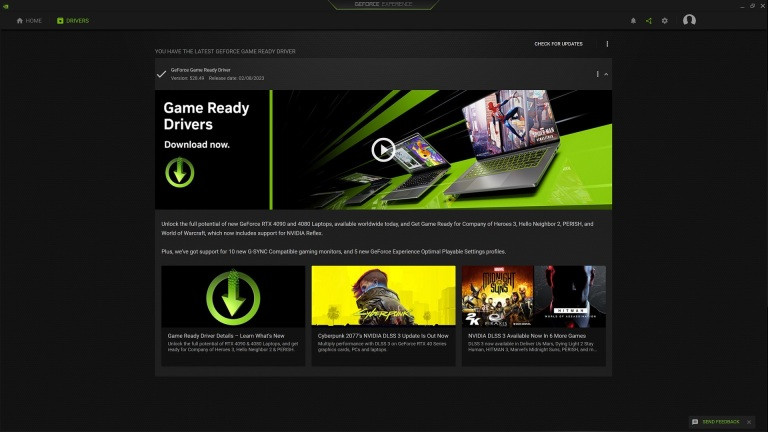
Cho dù sự cố của bạn liên quan đến hiệu suất, trục trặc hay khả năng không tương thích, bạn phải luôn đảm bảo cập nhật trò chơi của mình lên phiên bản mới nhất. Các bản vá lỗi zero-day, hotfix và các phần mở rộng lớn về nội dung/hiệu suất đã trở thành quy tắc chứ không phải là ngoại lệ trong trò chơi hiện đại, vì vậy hãy đảm bảo duy trì tính cập nhật.
Những vấn đề thường gặp nhất thường sẽ được giải quyết khi bạn cài đặt xong trò chơi cơ bản. Bạn nên bật tùy chọn tự động cập nhật trên bất kỳ nền tảng nào bạn mua trò chơi, nếu có (Steam và Epic Games Store đã bật tính năng này theo mặc định).
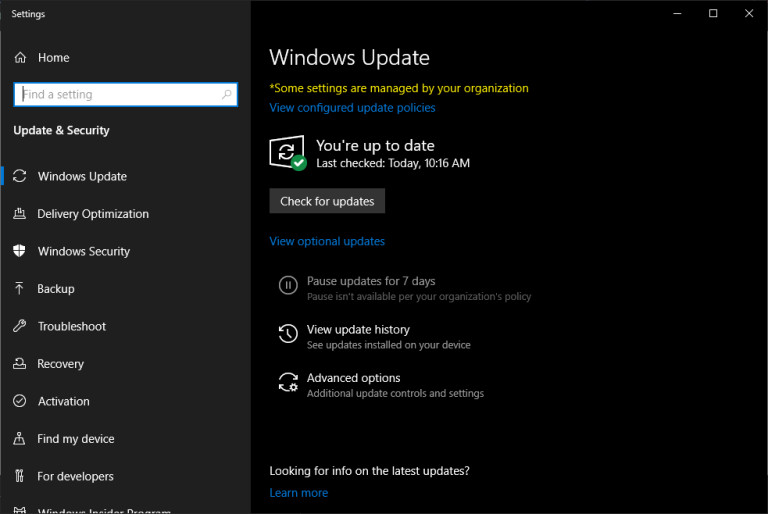
Ngoài các bản vá trò chơi cụ thể, bạn cũng nên cập nhật hệ điều hành của mình. Đối với người dùng Windows, việc xem nhanh Windows Update để xem liệu bạn có bất kỳ bản cập nhật nổi bật nào đang chờ cài đặt hay không có thể giúp bạn tránh khỏi mọi cơn đau đầu tiềm ẩn và trong một số trường hợp có thể cải thiện hiệu suất trên toàn hệ thống. Microsoft vừa vá một sự cố gây ra tình trạng giật hình khi chơi game trên PC chạy Windows 11.
Đừng chỉ giới hạn bản thân trong việc cập nhật phần mềm cho trò chơi của bạn. Các bản cập nhật trình điều khiển, đặc biệt là cho GPU của bạn, thường được tạo riêng để giải quyết các vấn đề trong từng trò chơi. Điều này đặc biệt đúng đối với các bản phát hành lớn nhất, vì vậy nếu bạn gặp vấn đề với bản phát hành AAA mới nhất, rất có thể Trình điều khiển Game Ready mới sáng bóng có thể trợ giúp card đồ họa Nvidia của bạn.
4. Điều chỉnh cài đặt trong trò chơi
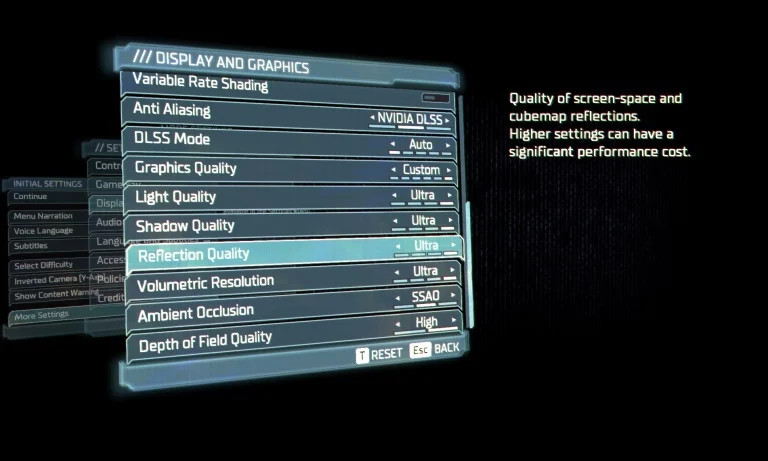
Nếu bạn gặp vấn đề về hiệu suất dựa trên cài đặt đồ họa hiện tại của mình, bạn có thể thu nhỏ chúng xuống. Việc tắt các cài đặt chung như Chất lượng hoặc dò tia có thể ngay lập tức giảm tình trạng chậm và giật hình. Làm điều này cũng có thể giúp giải quyết mọi vấn đề kỹ thuật còn sót lại mà bạn vẫn không thể giải quyết.
Ví dụ: nếu bạn có thể tách biệt các trường hợp cụ thể xảy ra tình trạng nói lắp, bạn có thể giải quyết vấn đề bằng cách vô hiệu hóa các hiệu ứng liên quan. Ví dụ: nếu bạn bị chậm đáng kể xung quanh gương hoặc bề mặt phản chiếu hoặc ở khu vực có sương mù, hãy thử tắt cài đặt Phản xạ hoặc Sương mù thể tích để xem sự cố có được giải quyết hay không.
5. Chống phân mảnh ổ cứng
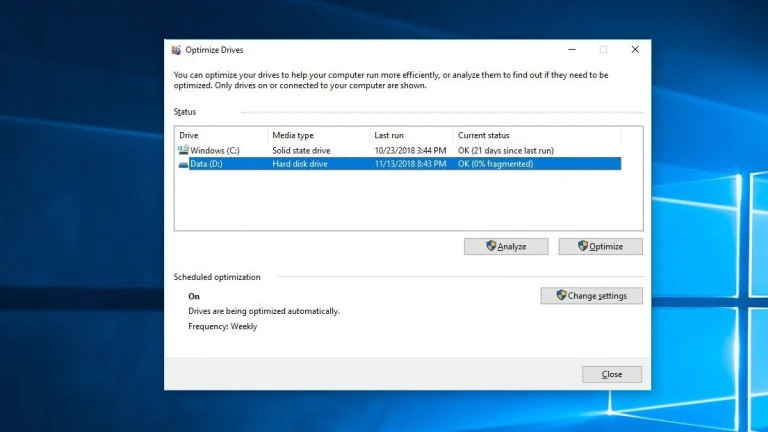
Nếu bạn vẫn đang chạy trò chơi từ ổ cứng HDD và chưa nâng cấp thiết bị của mình lên ổ SSD, việc chống phân mảnh ổ đĩa của bạn có thể hữu ích. Bằng cách chống phân mảnh ổ cứng, bạn có thể hợp lý hóa cách máy tính lưu trữ dữ liệu. Điều này có thể giúp cải thiện hiệu suất, đặc biệt trong các trường hợp đọc/ghi nặng. Để biết hướng dẫn chi tiết về cách chống phân mảnh ổ đĩa của bạn.
6. Giữ hệ thống của bạn sạch sẽ
Một trong những thủ phạm tồi tệ nhất làm giảm hiệu suất – cả trong trò chơi và ở cấp hệ thống – là phần mềm độc hại. Hãy nhớ cập nhật phần mềm bảo vệ phần mềm độc hại và quét kỹ hệ thống của bạn nếu bạn thấy rằng mình đang bị chậm vào những thời điểm không mong muốn.
Bài viết cùng chủ đề:
-
Cách phân vùng ổ cứng thông minh cho máy tính văn phòng
-
Máy tính bị đơ màn hình không tắt được? 5 cách xử lý nhanh gọn, hiệu quả 100%
-
Cách build máy tính chạy Blender tốt nhất 2025 – Cấu hình PC đồ họa chuyên dụng chuẩn tối ưu
-
Tự build PC tại nhà: Hướng dẫn chi tiết từ A-Z cho người mới
-
Cách build PC chơi PUBG max setting: Cấu hình nào phù hợp?
-
Cấu hình PC tối ưu cho Photoshop & AutoCAD
-
Màn hình laptop bị giật: Nguyên nhân và cách khắc phục hiệu quả
-
Cách chọn màn hình đồ họa chuẩn xác cho Designer và Editor
-
Hướng dẫn sửa lỗi card Wifi: Đơn giản, hiệu quả, ai cũng làm được!
-
5 mẹo chọn màn hình đồ họa cho dân thiết kế
-
Cách chọn bo mạch chủ phù hợp cho PC gaming
-
Mẹo bảo dưỡng PC để tăng tuổi thọ cho máy
-
Tại sao cần cập nhật phần mềm và driver thường xuyên?
-
Cách backup dữ liệu hiệu quả để tránh mất thông tin
-
Ổ cứng bị đầy: Nguyên nhân và cách khắc phục
-
Cách thêm hoặc cài đặt Brushes vào Adobe Illustrator
































